Tabla de contenidos
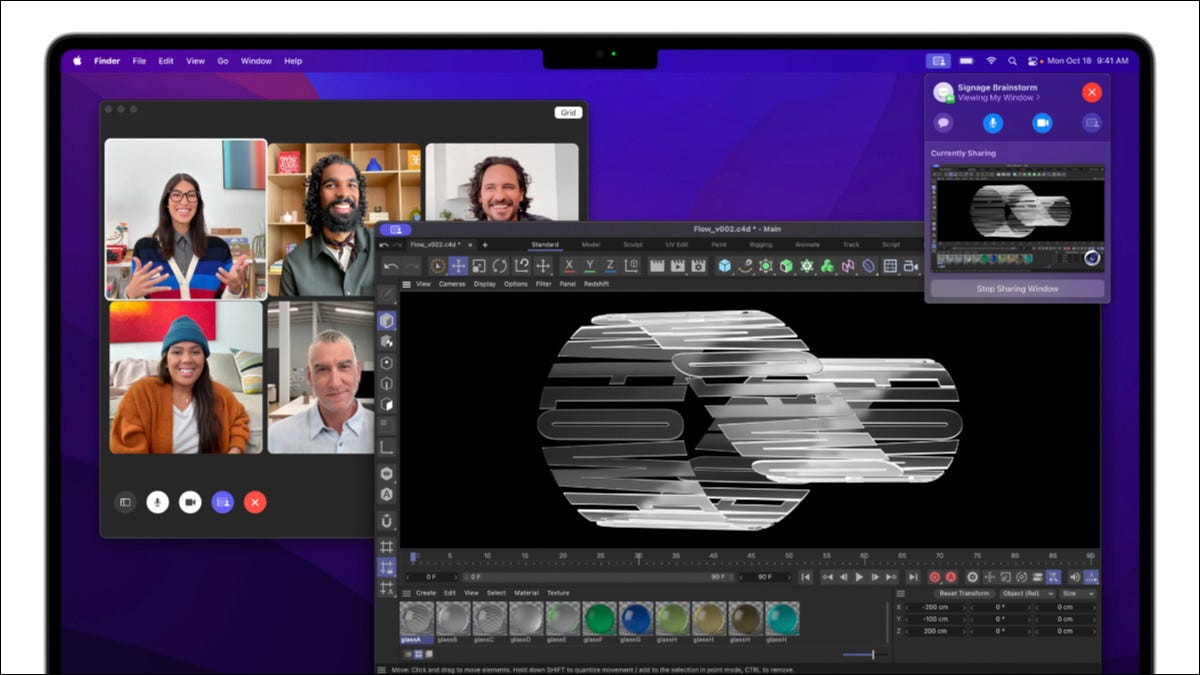
Entonces, ha comprado o está considerando comprar una nueva y potente MacBook Pro M1 Pro o M1 Max con una pantalla de 14 o 16 pulgadas. Solo hay una cosa que te molesta: la muesca. Pero con la perspectiva adecuada y algunos ajustes, puede disfrutar cómodamente de su nueva losa de aluminio de la marca Apple. Así es cómo.
Extensión de la pantalla hacia el bisel
Primero, un ejercicio de pensamiento. En lugar de pensar en la muesca como una imposición en el espacio de la pantalla, considere que la pantalla es en cambio una imposición en el bisel. En lugar de una banda más gruesa de espacio muerto en la parte superior de su MacBook, como es el caso de la MacBook Pro M1 de 13 pulgadas, el bisel ha sido canibalizado para agregar más pantalla.
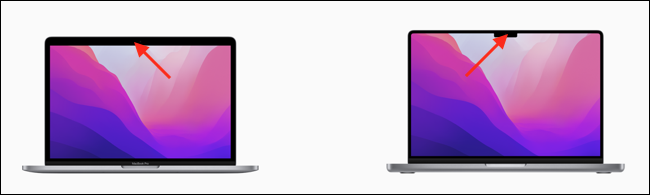
Esto significa que la barra de menú de Apple en la parte superior de la pantalla ya no ocupa un espacio precioso en la pantalla. Si anteriormente ocultó la barra de menú en Preferencias del sistema> Dock & Menu Bar, considere que ya no necesita hacerlo para mantener una relación de aspecto completa de 16:10 .
Si cambia su forma de pensar acerca de la muesca , es posible que lo considere un problema menor. Con el tiempo, probablemente ni siquiera lo notarás.
Las aplicaciones de pantalla completa ignoran la muesca
Cualquier aplicación que use en modo de pantalla completa (o aplicaciones que usen el modo de pantalla completa de forma predeterminada, como los juegos) ocultará automáticamente la muesca. El contenido se muestra debajo de la barra de menú y aparecerá un borde negro en la parte superior de la pantalla. Cuando mueva el cursor a la parte superior de la pantalla para acceder a un elemento de la barra de menú, estos controles aparecerán gradualmente.
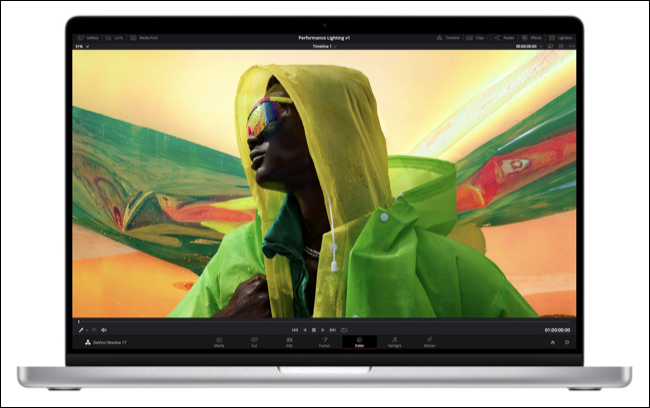
La única excepción a esto es si el desarrollador de una aplicación toma medidas para tener en cuenta la muesca en el diseño de la aplicación. En ese caso, la muesca no ocultará nada, ya que el desarrollador se habrá asegurado de que el contenido no se muestre aquí. Este es un proceso de suscripción e incluso las aplicaciones integradas de Apple como Safari actualmente solo escalan por debajo del nivel.
Puede escalar barras de menú ocupadas si es necesario
Algunas aplicaciones tienen barras de menú ocupadas con más opciones de Archivo, Editar y Ver que las habituales en la parte superior de la pantalla. Muchos recibirán actualizaciones para tener en cuenta la nueva muesca, pero es posible que algunas aplicaciones más antiguas no. En este caso, puede habilitar el escalado por debajo de la muesca por aplicación.
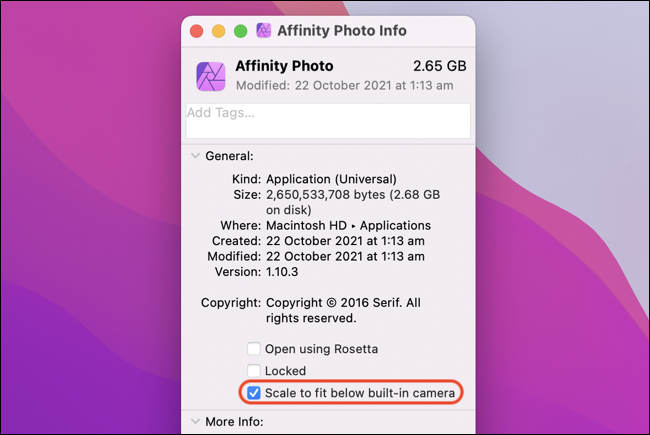
Puede hacer esto buscando la aplicación en la carpeta Aplicaciones y usando la opción Obtener información con el botón derecho del ratón para acceder a la palanca de escalado .
Las películas y los videos en pantalla ancha se ajustan cómodamente debajo
Las pantallas de Apple alcanzan una relación de aspecto de 16:10 en términos de espacio utilizable debajo de la muesca. Esto significa que el contenido de pantalla ancha (ya sea 16: 9 o una relación de aspecto cinematográfica como 1.85: 1 o 2.39: 1) ignorará la muesca por completo. Esta es una buena noticia si planeas usar tu MacBook Pro para ver películas o contenido de TV.
Como es el caso de las aplicaciones de pantalla completa, en su lugar se mostrará una barra negra que extiende el bisel hasta el contenido.
Utilice aplicaciones para ocultar la muesca por completo
Si encuentra que la muesca le distrae, puede ocultarla de manera efectiva usando una selección de aplicaciones. Al igual que el modo de pantalla completa, funciona con un fondo negro en el fondo de pantalla. Gracias a la excelente pantalla mini LED de Apple, la muesca es básicamente invisible en la mayoría de las condiciones debido a su impresionante relación de contraste de 1.000.000: 1 .
TopNotch es una aplicación gratuita que modifica su fondo de pantalla, con una palanca para agregar esquinas redondeadas al espacio «utilizable» en la pantalla. Esto oculta la muesca por completo, con los elementos de la barra de menú mostrados en blanco.

Forehead funciona básicamente de la misma manera, con más opciones para personalizar las esquinas redondeadas (y la capacidad de simular la muesca en Mac más antiguas). El desarrollador Jordi Bruin permite a los usuarios nombrar su precio (a partir de 0 €).
De-Notch-ifier es una aplicación paga de $ 9.95 con una prueba de 14 días que permite una mayor personalización en comparación con TopNotch y Forehead. Puede elegir colores de barra de menú específicos, usar diferentes configuraciones para temas macOS claros y oscuros, y la aplicación tiene soporte completo para fondos de pantalla dinámicos.
Recomendamos TopNotch como un buen punto de partida, ya que es gratis y funciona a la perfección. Cualquiera que elija, estas aplicaciones hacen un buen trabajo al ocultar la muesca que quizás se pregunte por qué Apple no empleó esta técnica para empezar.
¿No puedes vivir con eso? Considere una MacBook diferente
Si no puede hacerlo y decide que una muesca no es para usted, Apple todavía fabrica portátiles que no incluyen una muesca. La MacBook Pro M1 es posiblemente la mejor opción, con su solución de enfriamiento activo que le permite funcionar bajo carga sostenida durante más tiempo que los modelos enfriados pasivamente.
El M1 MacBook Air es uno de esos diseños sin ventilador, con un chasis más pequeño en forma de cuña que es más liviano y ocupa menos espacio. Ambos usan el chip M1 con opciones de GPU de 7 y 8 núcleos, pero ambos están limitados a 8 GB de RAM debido a la dependencia de Apple de la memoria unificada .
Si eres un profesional que realmente necesita la potencia y las configuraciones de RAM adicionales solo disponibles en los modelos M1 Pro y M1 Max, tendrás que conformarte con la muesca.
Un monitor externo puede ayudar
Si va a utilizar principalmente su MacBook Pro en un escritorio en el trabajo o en una oficina en casa, considere invertir en un monitor externo. Esto no solo lo libera de la muesca, sino que también proporciona mucho más espacio en la pantalla. Para mantener una densidad de píxeles similarmente alta a la del MacBook con pantalla Retina , apunte a algo así como una pantalla 4K de 27 pulgadas.
También puede estar interesado en un monitor ultra ancho o super ultra ancho si tiene espacio en el escritorio. Si bien estos pueden ofrecer una densidad de píxeles más baja, obtendrá toneladas de espacio en el que trabajar y eliminará la brecha que acompaña a las configuraciones de varios monitores.
Consulte nuestras principales recomendaciones de monitores externos , así como cómo el uso de varios monitores puede aumentar su productividad .


